Jūsu iPhone var būt labākā kamera, kāda jums jebkad ir bijusi. Tas vienmēr ir jūsu rokās, tam ir milzīgs skatu meklētājs, un tas var vienā mirklī uzņemt skaistus fotoattēlus. Bet vēl labāk, jūsu iPhone kamera piedāvā arī dažādus fotografēšanas režīmus, ko varat izmantot.
No lēnas kustības videoklipiem līdz panorāmas ainavām mēs izpētīsim visus dažādos jūsu iPhone kameras režīmus, paskaidrojot, ko tie dara un kā tos izmantot.
Šīs rokasgrāmatas beigās jūs uzzināsit, kā izmantot katru iPhone kameras režīmu kā profesionālis.
Saturs
- Saistīts:
- Kā mainīt kameras režīmu savā iPhone
- Fotoattēlu režīms iPhone kamerā
- Portreta režīms iPhone kamerā
- Pano režīms iPhone kamerā
- Video režīms iPhone kamerā
- Slo-Mo režīms iPhone kamerā
- Laika nobīdes režīms iPhone kamerā
- Rediģējiet fotoattēlus un videoklipus līdz pilnībai, izmantojot lietotni Fotoattēli
-
Kāds ir tavs iecienītākais iPhone kameras režīms?
- Saistītās ziņas:
Saistīts:
- Skatiet, kārtojiet un meklējiet fotoattēlus pēc datuma iPhone un iPad ierīcēs
- iPhone portreta režīma skaidrojums: kas tas ir un kā to izmantot
- Pilnīgs ceļvedis fotoattēlu rediģēšanai jūsu iPhone tālrunī
Kā mainīt kameras režīmu savā iPhone
Pirms paskaidrot, ko visi dažādie kameras režīmi dara jūsu iPhone tālrunī, mums vispirms jāparāda, kā pārslēgties starp režīmiem. Tas ir ļoti vienkārši — jūs, iespējams, jau esat to izdarījis pagātnē.
Lai mainītu iPhone kameras režīmu:
- Atveriet Kamera lietotni savā iPhone.
- Pieskarieties režīmam, kuru vēlaties izmantot ekrāna apakšdaļā (vai sānos, ja esat ainavas režīmā). Jūsu pašreizējais režīms ir iezīmēts dzeltenā krāsā.
- Vai arī velciet pa ekrānu pa kreisi vai pa labi, lai ātri pārslēgtos no viena režīma uz nākamo.
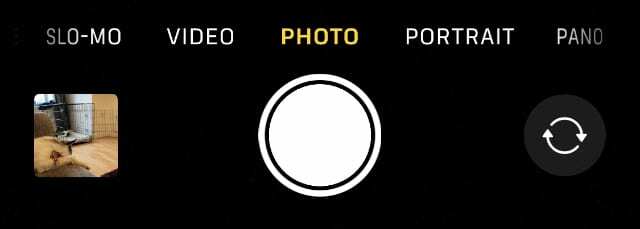
Pārslēdzoties starp kameras režīmiem savā iPhone tālrunī, ekrāna malās tiks parādīta jauna fotografēšanas vadīklu izlase. Pieskarieties bultiņa lai precīzi noregulētu šīs vadības ierīces atbilstoši savām vēlmēm.
Pēc noklusējuma lietotne Kamera vienmēr tiek atvērta fotoattēla režīmā. Tomēr, ja vēlaties, lai tā tiktu atvērta pēdējā izmantotajā kameras režīmā, dodieties uz Iestatījumi > Kamera > Saglabāt iestatījumus un iespējot Kameras režīms.
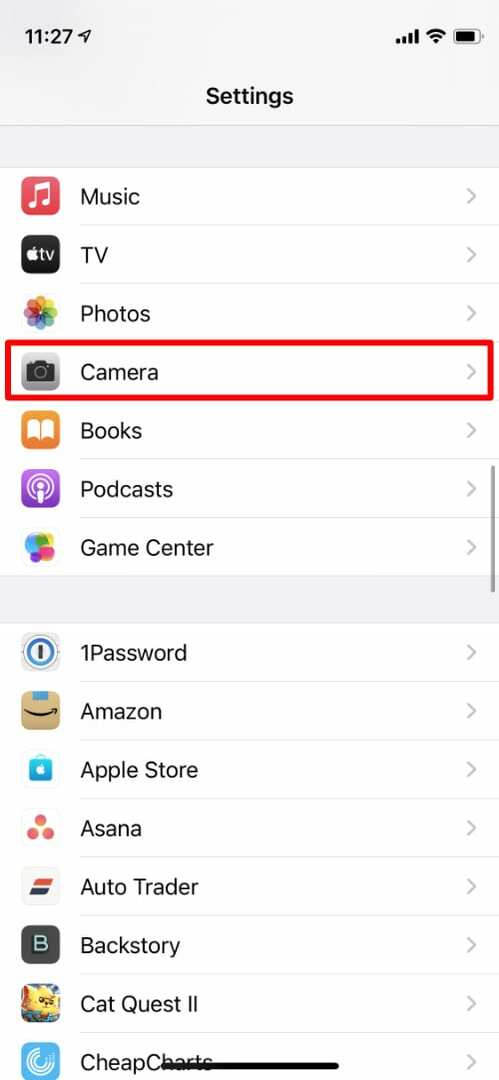
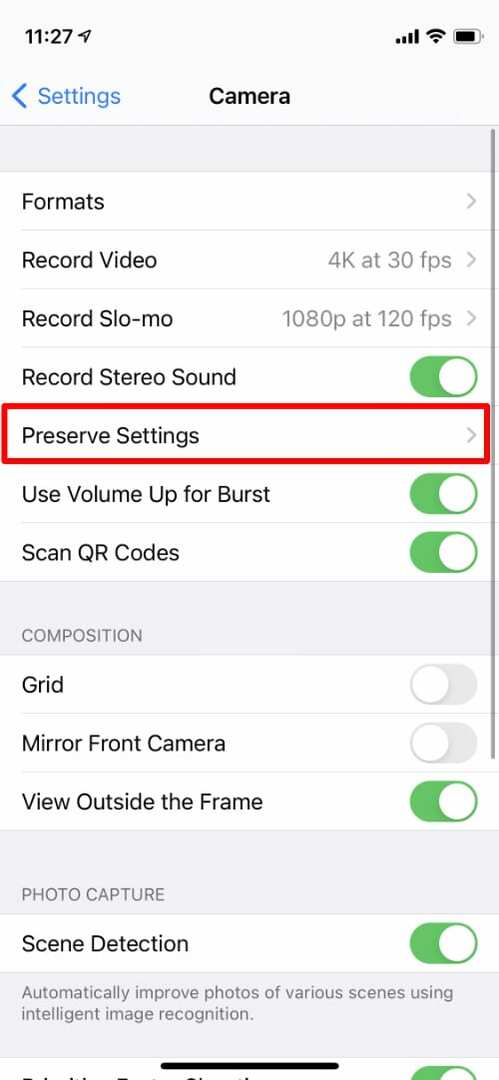
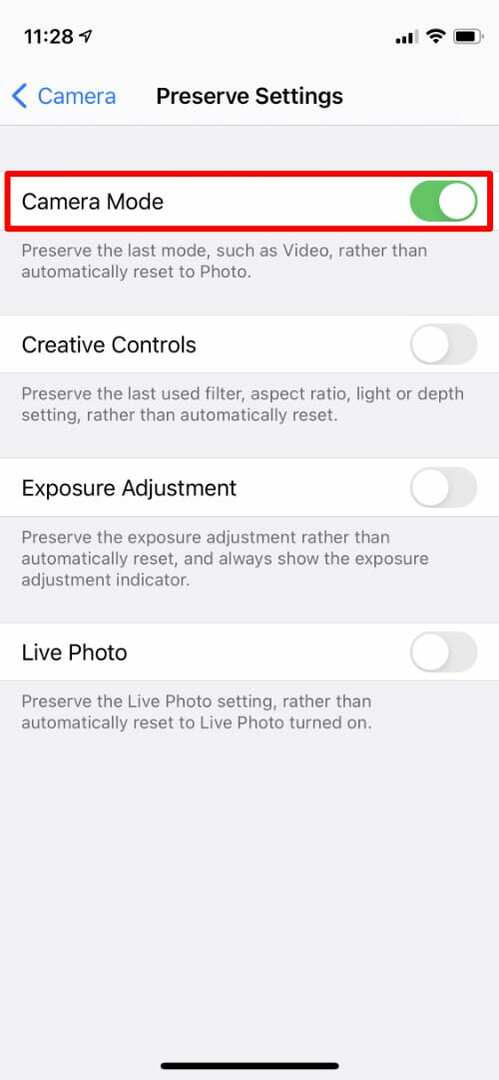
Fotoattēlu režīms iPhone kamerā
Fotoattēlu režīms ir standarta režīms jūsu iPhone kamerā; tas ir tas, ko izmantojat parastu fotoattēlu uzņemšanai. Jūs varat arī izmantojiet fotoattēlu režīmu, lai uzņemtu tiešraides fotoattēlus ja jūsu ierīce tos atbalsta.
Fotoattēlu režīmā jūs redzēsit lielu baltu krāsu aizvaru pogu. Pieskarieties tam, lai uzņemtu attēlu.

Varat arī pieskarties un turēt aizvaru pogu, lai sāktu video ierakstīšanu QuickTake. Videoklips tiek apturēts, kad atlaižat pirkstu, ja vien neslidināt uz slēdzene ikonu, lai turpinātu ierakstīšanu pat pēc pirksta pacelšanas.
Portreta režīms iPhone kamerā
Portreta režīms aizmiglo jūsu fotoattēla fonu, vienlaikus saglabājot objektu fokusā, lai izveidotu tā dēvēto bokeh efektu. Tādējādi tiek iegūti pārsteidzoši attēli, kas ļauj fotoattēla objektam (cilvēkam, priekšmetam vai mājdzīvniekam) izlēkt no fona.

Kamera tradicionāli panāk šo lauka dziļuma efektu, mainot objektīva diafragmas atvērumu, taču jūsu iPhone tā vietā izmanto programmatūras maģiju. Gudri algoritmi atrod jūsu fotoattēla objektu un pēc tam attiecīgi aizmiglo fonu.
Rezultātā varat mainīt diafragmas atvērumu (mērot f-stopēs), lai palielinātu vai samazinātu fona izplūdumu.
Jūs varat arī izmantojiet portreta režīmu savā iPhone tālrunī lai personas sejai pievienotu programmatūras apgaismojumu. Šīs gaismas var uzlabot gaišās vietas un ēnas, radot studijas apgaismojuma efektu no nekā.
Portreta režīms ir pieejams tikai iPhone 7 Plus, iPhone 8 Plus, iPhone X un jaunākās versijās.
Pano režīms iPhone kamerā
Pano režīms ļauj uzņemt panorāmas fotoattēlu, lēnām pagriežot iPhone tālruni uz sāniem. Rezultāts ir īpaši plats fotoattēls, kas tver 180 grādus vai vairāk no jūsu vides.
Tas būtībā darbojas, uzņemot vairākus fotoattēlus un sašujot tos tik labi, ka šuves nav redzamas.
Lai izmantotu panorāmas režīmu, pieskarieties slēdža pogai un izpildiet ekrānā redzamos norādījumus, lai pārvietotu savu iPhone uz sāniem. Tas darbojas vislabāk, ja stāvat tajā pašā vietā un pagriežat visu ķermeni uz sāniem.
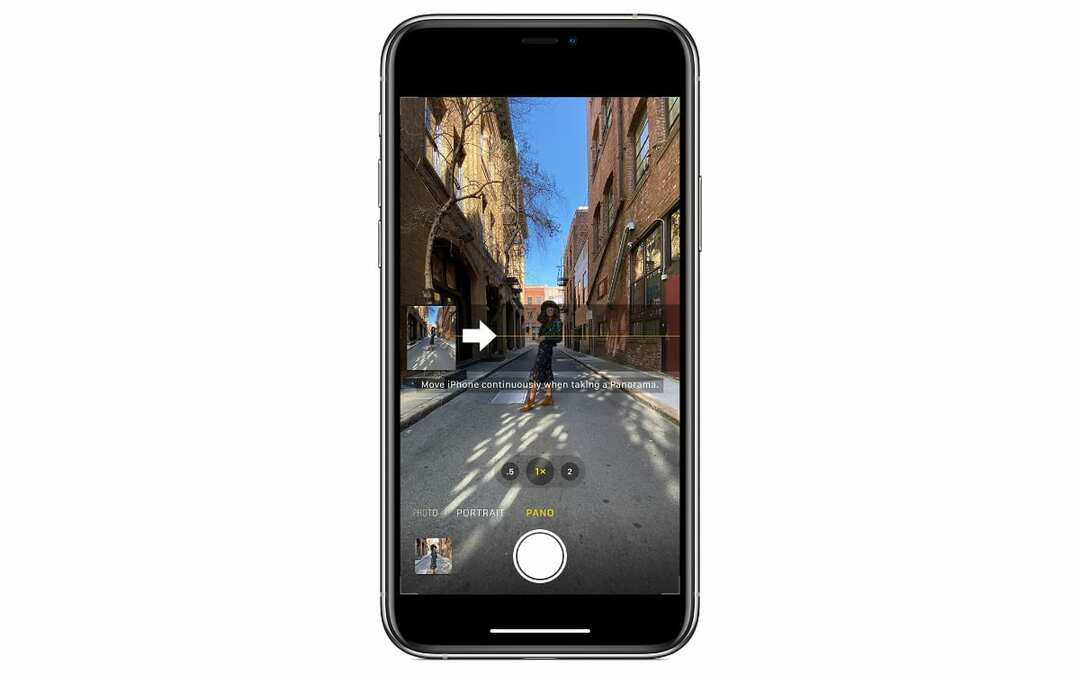
Jūsu iPhone tālrunis var likt jums pārvietoties lēnāk, ātrāk, pārvietoties uz leju vai augšup. Izpildiet norādījumus, lai nodrošinātu, ka jūsu iPhone kamera uzņem visu, kas nepieciešams labam panorāmas attēlam.
Ja cilvēki vai objekti pārvietojas, kamēr panoramējat tiem garām, tie var izskatīties izkropļoti pēdējā fotoattēlā, tāpēc mēģiniet no tā izvairīties, ja iespējams.
Pēc noklusējuma Pano režīms uzņem panorāmas fotoattēlus no kreisās puses uz labo, taču varat to mainīt, pieskaroties bultiņa.
Varat arī izveidot īsāku panorāmas fotoattēlu, pieskaroties aizvaru pogu vēlreiz pēc tam, kad sākat apstāties, kur atrodaties.
Video režīms iPhone kamerā
Kā jūs varētu gaidīt, video režīms ļauj izmantot iPhone tālruni, lai uzņemtu video ierakstus. Video režīmā slēdža poga pārslēdzas uz sarkanu ieraksts pogu.
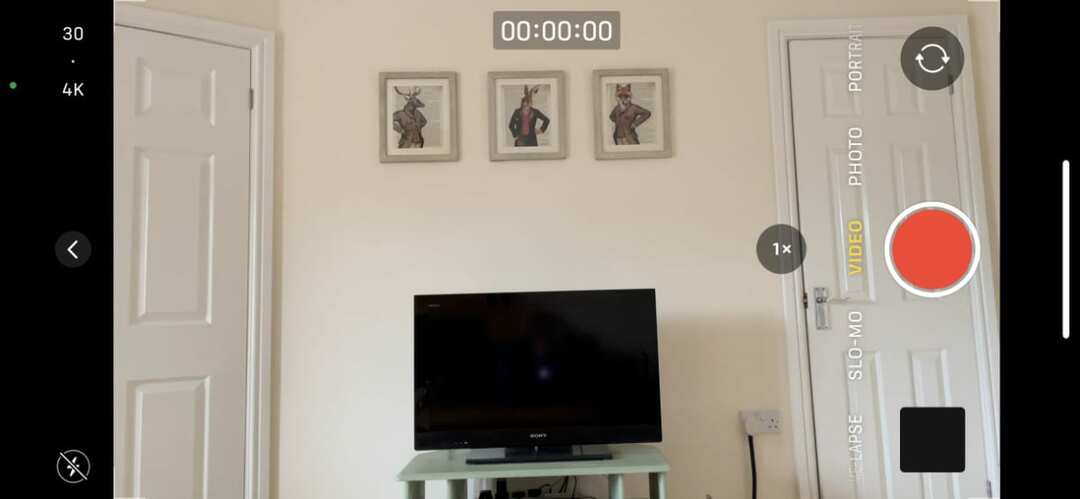
Pieskarieties ieraksts pogu, lai sāktu ierakstīšanu, pēc tam pieskarieties tai vēlreiz, lai apturētu.
Ierakstīšanas laikā varat arī pieskarties baltajam aizvaru poga, kas, šķiet, uzņem fotoattēlu, nepārtraucot video ierakstīšanu.
Atkarībā no jūsu iPhone modeļa ir pieejamas dažādas video kvalitātes un kadru ātruma opcijas. Ekrāna augšdaļā varat redzēt pašreizējo video kvalitāti un kadru ātrumu; pieskarieties šīm opcijām, lai tās mainītu.
Slo-Mo režīms iPhone kamerā
Iestatot iPhone kameru Slo-Mo režīmā, varat uzņemt video un pēc tam atskaņot to palēninājumā. Jūs zināt, ka atrodaties Slo-Mo režīmā pēc baltās kontūras, kas parādās ap ieraksts pogu.
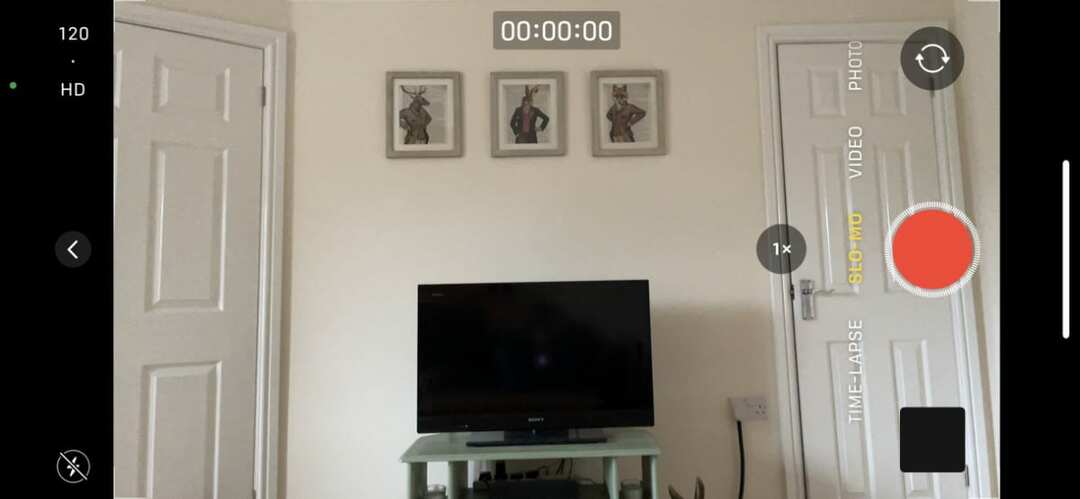
Videoklipus varēsit skatīties palēninājumā tikai tad, kad tos atskaņosit no savas fotoattēlu bibliotēkas.
Tas, cik daudz varat palēnināt video, ir atkarīgs no kadru ātruma, ko izmantojāt Slo-Mo režīmā. To kopā ar video kvalitāti var redzēt kameras ekrāna augšdaļā.
Pieskarieties kadru ātrumam vai video kvalitātei, lai to mainītu. Jums pieejamās opcijas ir atkarīgas no jūsu iPhone modeļa.
Laika nobīdes režīms iPhone kamerā
Padomājiet par laika nobīdes režīmu kā pretēju režīmu Slo-Mo. Tā vietā, lai palēninātu videoklipus, kurus uzņemat savā iPhone, laika nobīdes režīms tos paātrina.
Piemēram, varat ierakstīt laika intervāla video ar saulrietu, kura filmēšana aizņem stundu, bet, kad to atskaņojat, ātrums sasniedz aptuveni 30 sekundes.

Neatkarīgi no tā, cik ilgi jūsu sākotnējais videoklips ilgst, jūsu iPhone parasti paātrina to līdz aptuveni 30 sekundēm. Tas krasi atšķiras no vairuma trešo pušu laika intervāla lietotņu, kas ļauj izvēlēties, cik daudz paātrināt iegūto videoklipu.
Diemžēl iOS nepiedāvā nekādas iespējas, kas ļautu jums izvēlēties, cik daudz paātrināt laika intervāla video, padarot to nedaudz mazāk noderīgu nekā citi jūsu iPhone kameras režīmi.
Rediģējiet fotoattēlus un videoklipus līdz pilnībai, izmantojot lietotni Fotoattēli
Neatkarīgi no tā, kuru kameras režīmu izmantojat fotoattēlu vai videoklipu uzņemšanai savā iPhone tālrunī, varat tos līdz pilnībai rediģēt, izmantojot lietotni Fotoattēli. Fotoattēlu rediģēšanas opcijas ļauj pielāgot krāsas, pielāgot ekspozīciju, apgriezt, pagriezt un veikt dažādas citas izmaiņas fotoattēlos vai videoklipos.
Ja esat jauns iPhone lietošanā, skatiet mūsu ceļvedi kā izmantot lietotni Fotoattēli, lai rediģētu fotoattēlus un videoklipus. Mēs izskaidrosim visus dažādos jūsu rīcībā esošos rīkus vai parādīsim, kā tos izmantot Auto rīks, kas ļauj jūsu iPhone rediģēt fotoattēlus jūsu vietā.
Kāds ir tavs iecienītākais iPhone kameras režīms?
Jūsu iPhone piedāvā daudz dažādu veidu, kā uzņemt apkārtējās pasaules fotoattēlus vai video, bet kurš ir jūsu iecienītākais? Vai jums patīk uzņemt video, nevis fotoattēlus? Vai arī jūs esat laika uzņemšanas meistars? Paziņojiet mums komentāros zemāk!

Dens raksta pamācības un problēmu novēršanas rokasgrāmatas, lai palīdzētu cilvēkiem maksimāli izmantot savas tehnoloģijas. Pirms kļūšanas par rakstnieku viņš ieguva bakalaura grādu skaņas tehnoloģijā, uzraudzīja remontdarbus Apple Store un pat mācīja angļu valodu Ķīnā.